Cara Menambah Teg pada Fail pada Mac dan Windows
Hak pengurusan digital merangkumi banyak aspek, termasuk pembenaman teg. Pembenaman teg ialah salah satu teknik dan langkah yang digunakan untuk kawalan akses dan pengeluaran semula maklumat dalam talian atau harta intelek secara haram. Yang berkata, anda mahu belajar bagaimana untuk menambah tag pada fail untuk menghalang pengguna yang tidak dibenarkan daripada menduplikasi atau menghasilkan salinan fail anda secara haram.
Tetapi bagaimana anda melakukannya? Anda boleh menyelesaikan tugas ini menggunakan editor tag atau kaedah lalai. Oleh itu, jika anda terpaksa menambah teg pada fail anda, lihat senarai pembenam teg yang kami susun di bawah.
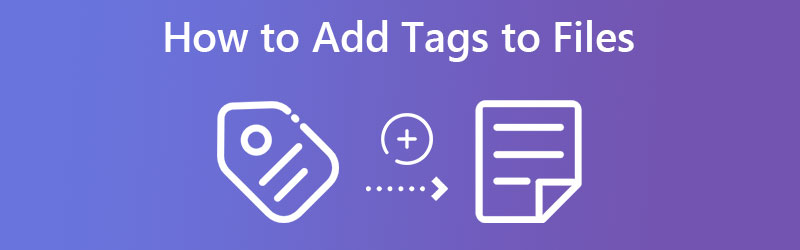
KANDUNGAN HALAMAN
Bahagian 1. Cara Menambah Teg pada Fail pada Windows dan Mac
Ada kalanya adalah lebih memuaskan untuk menggunakan program pihak ketiga kerana ia memberikan anda ciri berguna daripada alat tradisional atau lalai. Dengan itu, kami menyelidik fail yang berkesan untuk menambah teg pada fail.
1. Penukar Video Vidmore
Cara terbaik dan mudah tetapi mudah untuk menambah tag pada fail adalah menggunakan Penukar Video Vidmore. Program ini mengandungi alat penting dan mengagumkan, termasuk editor metadata. Menggunakan alat ini, anda boleh mengedit teg fail media anda dengan versi terkini teg metadata untuk pengeditan teg yang lebih terperinci. Selain daripada menambah, ia juga boleh mengalih keluar tag daripada fail anda. Sementara itu, jika anda ingin mengemas kini teg, alat ini membolehkan anda mengedit teg metadata dengan cepat.
Bahagian yang terbaik ialah ia datang dengan alat yang bermanfaat selain daripada menambah dan menyunting metadata. Menukar imej, mengedit video dan fail audio boleh dilakukan dengan bantuan alat ini. Selain itu, ia mudah untuk dinavigasi. Malah orang yang tidak mahir teknologi boleh menggunakan program ini tanpa sebarang komplikasi sama sekali. Jika anda ingin mengetahui cara menambah teg pada fail tanpa membukanya, ikuti panduan arahan di bawah.
Langkah 1. Muat turun dan pasang Vidmore Video Converter
Sebelum apa-apa lagi, muat turun program pada komputer anda. Hanya tandakan mana-mana Muat turun percuma butang yang diberikan di bawah. Setelah selesai, ikut wizard persediaan untuk memasang program dengan betul. Kemudian, lancarkan program untuk melihat antara muka kerjanya.
Langkah 2. Akses editor metadata
Perhatikan bahawa terdapat empat tab di antara muka atas alat. Pergi ke Kotak alat tab untuk melihat koleksi program yang mungkin anda gunakan bergantung pada keperluan anda. Editor metadata juga terletak di sini. Sekarang, pilih Penyunting Metadata Media. Kemudian, kotak dialog akan muncul.
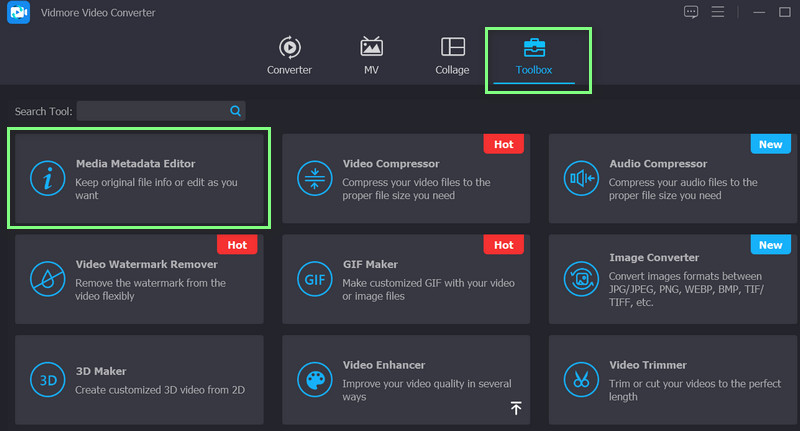
Langkah 3. Import fail media
Dari tetingkap yang muncul, anda akan melihat tanda tambah. Klik pada Tambah butang tanda untuk membuka penjelajah fail komputer anda. Sekarang, cari dan import fail media sasaran anda. Program ini akan membuka tetingkap lain.
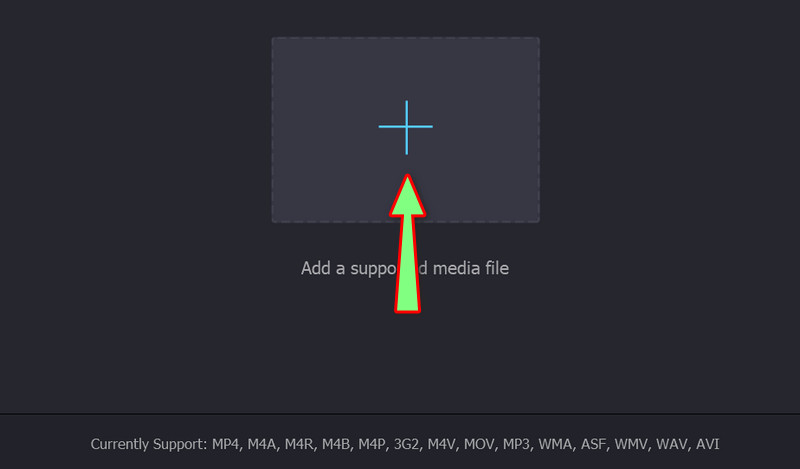
Langkah 4. Tambah tag untuk fail
Perhatikan teg pada teg yang anda boleh edit di sini. Untuk memasukkan maklumat bagi teg, hanya tandakan pada medan kotak teks yang dikaitkan dengan setiap kategori teg. Kemudian, taipkan teg maklumat yang diperlukan dan tekan butang Jimat butang untuk mengesahkan perubahan.
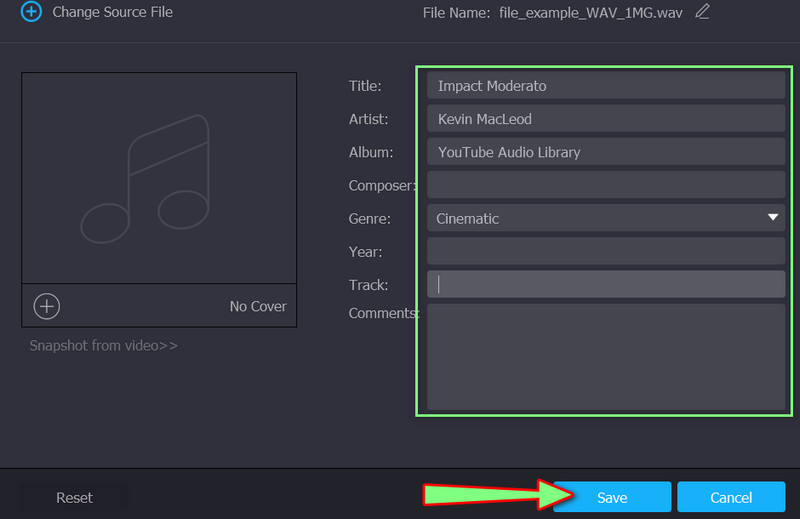
2. Microsoft Office - Word
Rupa-rupanya, Microsoft Word digunakan untuk memproses teks atau dokumentasi. Masalahnya, ia mempunyai beberapa loceng dan wisel di bawah tudung. Satu fungsi hebat ialah menambah tag. Malah, ia menampilkan cara yang berbeza untuk menambah teg pada fail. Hari ini, kita akan melihat salah satu kaedah tentang cara menambah tag pada fail menggunakan aplikasi Word.
Langkah 1. Muat turun dan pasang Microsoft Word pada PC anda. Selepas itu, lancarkannya.
Langkah 2. dalam reben, klik pada Fail tab. Seterusnya, Dalam Belakang pentas lihat, klik tab Maklumat. Secara lalai, anda akan berada dalam tab Maklumat.
Langkah 3. Pada ketika ini, anda akan menambah tag anda pada fail. Tekan Tambah tag pada bahagian kanan antara muka.
Langkah 4. Seterusnya, taipkan maklumat untuk menambah tag. Anda boleh menambah berbilang teg, tetapi ingat untuk memisahkannya dengan koma bertitik. Jika tidak, Windows akan membacanya sebagai satu teg.
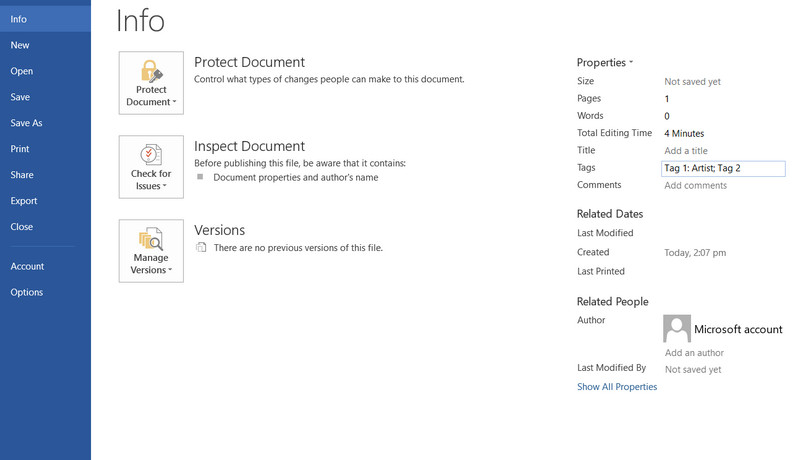
Bahagian 2. Cara Menambah Teg pada Fail Tanpa Alat Pihak Ketiga
Seperti yang kita tahu, memuat turun program bukan secawan teh semua orang. Menggunakan alat atau kaedah lalai adalah lebih berfaedah, terutamanya jika anda menjimatkan ruang storan pada komputer anda. Ia juga kurang kerumitan kerana anda tidak perlu mempelajari kaedah lain yang mungkin pelik untuk anda. Bagaimanapun, berikut ialah cara bijak untuk menambah tag pada fail pada Windows 11 tanpa menggunakan alat pihak ketiga.
Menu Properties sangat berguna untuk menambah tag pada fail anda. Ia adalah ciri mana-mana sistem pengendalian Windows. Dengan itu, anda boleh mengakses maklumat atau teg berkenaan dengan fail media anda. Anda boleh menambah maklumat untuk kategori seperti pengeluar, penulis, penerbit dan maklumat media, seperti tahun, genre dan banyak lagi. Ikuti panduan tentang cara menggunakan alat ini.
Langkah 1. Pada Windows 11 anda, cari fail yang ingin anda tambahkan tag.
Langkah 2. Klik kanan pada fail yang dipilih dan pilih Hartanah daripada menu.

Langkah 3. Seterusnya, pergi ke Butiran tab, dan anda akan menemui teg dan maklumat yang boleh anda tambahkan pada fail.
Langkah 4. Sekarang, tandakan pada medan teks mereka dan tambahkan teks atau teg mengikut kategori yang betul. Setelah selesai, tekan okey butang untuk menyimpan perubahan.

Bahagian 3. Soalan Lazim tentang Menambah Teg pada Fail
Bagaimanakah saya boleh mencari teg dalam File Explorer?
Menggunakan peranti Windows anda, anda boleh mencari teg menggunakan medan bar carian. Hanya taip teg ke dalam medan, diikuti dengan nama teg, dan tekan enter. Kemudian, anda seharusnya melihat hasil fail dengan teg yang anda tentukan.
Bagaimanakah saya boleh mengedit teg dalam talian?
Terdapat editor tag dalam talian yang boleh anda gunakan. Beberapa contoh termasuk TagMP3.net dan MP3Repair. Dengan cara ini, anda boleh terus menambah dan mengedit teg tanpa perlu memuat turun aplikasi.
Bagaimana untuk memadam tag fail?
Kaedah yang dipaparkan dalam siaran ini boleh membantu anda mengalih keluar atau memadam teg. Anda boleh menggunakan aplikasi yang dicadangkan atau kaedah lalai pada komputer Windows.
Kesimpulannya
Katakan anda masih termenung bagaimana untuk menambah tag pada fail. Penyelesaian telah dibentangkan kepada anda. Apa yang anda perlu lakukan ialah mengambil tindakan. Anda tidak akan mendapat hasilnya melainkan anda mengambil langkah pertama, iaitu mencuba program ini. Sementara itu, anda mempunyai dua pilihan. Kaedah pertama ialah penggunaan aplikasi. Kaedah terakhir adalah dengan menggunakan cara lalai. Satu-satunya kelemahannya ialah anda hanya boleh mencapainya jika anda menggunakan sistem Windows.


